 固定资产信息修改指南
固定资产信息修改指南
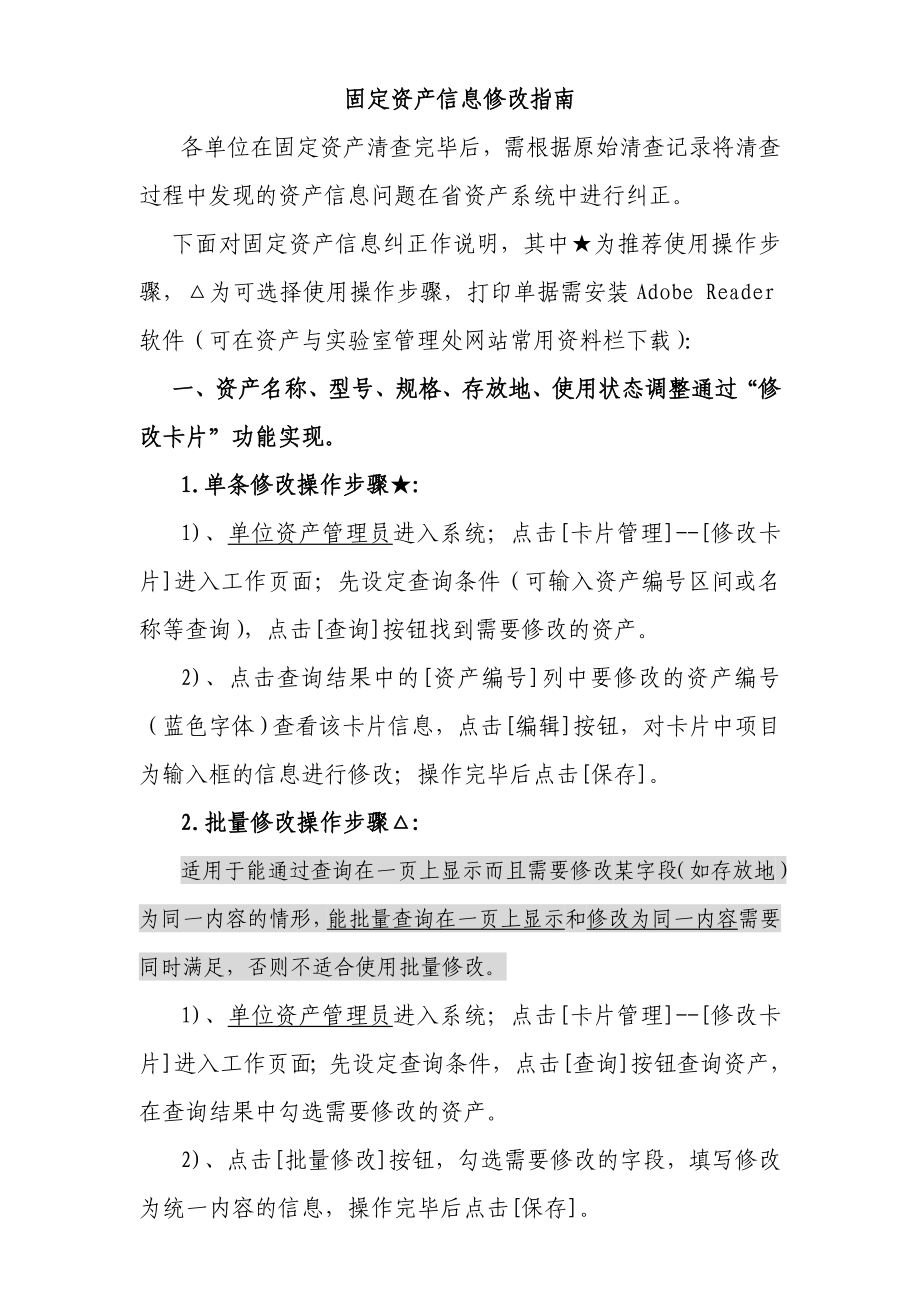


《固定资产信息修改指南》由会员分享,可在线阅读,更多相关《固定资产信息修改指南(4页珍藏版)》请在装配图网上搜索。
1、固定资产信息修改指南各单位在固定资产清查完毕后,需根据原始清查记录将清查过程中发现的资产信息问题在省资产系统中进行纠正。下面对固定资产信息纠正作说明,其中为推荐使用操作步骤,为可选择使用操作步骤,打印单据需安装Adobe Reader软件(可在资产与实验室管理处网站常用资料栏下载):一、资产名称、型号、规格、存放地、使用状态调整通过“修改卡片”功能实现。1.单条修改操作步骤: 1)、单位资产管理员进入系统;点击卡片管理-修改卡片进入工作页面;先设定查询条件(可输入资产编号区间或名称等查询),点击查询按钮找到需要修改的资产。2)、点击查询结果中的资产编号列中要修改的资产编号(蓝色字体)查看该卡片
2、信息,点击编辑按钮,对卡片中项目为输入框的信息进行修改;操作完毕后点击保存。2.批量修改操作步骤:适用于能通过查询在一页上显示而且需要修改某字段(如存放地)为同一内容的情形,能批量查询在一页上显示和修改为同一内容需要同时满足,否则不适合使用批量修改。1)、单位资产管理员进入系统;点击卡片管理-修改卡片进入工作页面;先设定查询条件,点击查询按钮查询资产,在查询结果中勾选需要修改的资产。2)、点击批量修改按钮,勾选需要修改的字段,填写修改为统一内容的信息,操作完毕后点击保存。二、资产保管人、使用部门调整通过“资产调拨”功能实现1.单位内部调拨若仅对资产的保管人或资产在本单位下属部门间进行调整,即为
3、单位内部调拨,单位资产管理员登记调拨单后直接生效。操作步骤:1)、单位资产管理员进入系统;点击我的工作-待办进入工作页面;点击发起新流程-资产调拨进入资产调拨单登记页面。2)、填写调拨信息在主单中选择调出方的资产归口(“设备”或“家具”),选择调出方的使用部门(一般选择学院、部、处名称即可);到明细中的输入区域输入待调拨资产的资产编号(多个编号用逗号分隔)后回车,系统会自动生成待调拨资产的明细。调拨资产明细也可通过导入TXT文本文件实现,TXT文本文件只需有资产编号即可(资产编号一行一个,一次可处理2000条记录,对于超过2000条的分批进行);到主单中指定调入方的使用部门、保管人,填写调拨原
4、因、调拨时间、调拨后存放地;调入归口、调拨后使用方向留空白不需选择(单位内部调拨资产时,不可修改使用方向);3)、填写完成后点击提交按钮调拨立即生效。注:如保管人发生变动的单位内部调拨,需打印资产调拨单,保管人签字后由各单位统一留存装订存档。2.单位之间调拨若涉及单位之间调拨资产(一般保管人、存放地也会同时有变动),调出方资产管理员在系统中发起资产调拨申请并打印纸质资产调拨单,调出方分管资产领导在纸质资产调拨单上签字并在系统中审批(可授权资产管理员凭签字在系统中审批),调出方资产管理员将签完字的纸质调拨单交调入方资产管理员,待资产管理科归口审核通过后,调入单位实际保管人接收资产实物并在资产调拨
5、单上签字,然后由调入单位资产管理员在系统中修改保管人和存放地信息完成审核,由调入单位领导在纸质资产调拨单上签字并在系统中审批(可授权资产管理员凭签字在系统中审批),最后调入方资产管理员将资产调拨单送资产管理科。资产管理科完成资产调拨单的“资产归口”签字审核内容完备后,将资产调拨单资产职能部门联留存,调出联、调入联分别送调出方、调入方资产管理员留存存档。操作步骤:1)、调出单位资产管理员进入系统发起调拨,调出方需选择调入哪个单位,调入方保管人不需指定,其它填单操作见“单位内部调拨”调拨信息填写说明,填完后打印资产调拨单;2)、调出单位领导审批调出的资产(可授权资产管理员凭签字在系统中操作):A、
6、调出单位领导进入系统;点击我的工作-待办进入工作页面;点击相应任务后的编辑进入查看资产调拨单页面。B、填写调出单位领导审批意见。C、填写完成后点击提交按钮,审批意见同意提交至归口管理员进行审核。3)、资产管理科归口审核单位间调拨的资产:略,资产管理科审核资产调拨申请。4)、接收资产的单位资产管理员审核调入的资产并指定保管人和存放地:A、单位管理员进入系统;点击我的工作-待办进入工作页面;点击相应任务后的编辑进入查看资产调拨单页面。B、填写“调入单位意见”,同时指定新保管人和新存放地等。C、点击提交按钮,确认资产已接收。5)、调入单位领导审批(可凭手写签字授权资产管理员操作):A、调入单位领导进入系统;点击我的工作-待办进入工作页面;点击相应任务后的编辑进入查看资产调拨单页面。B、填写调入单位领导审批意见。C、点击提交按钮,确认资产已接收。
- 温馨提示:
1: 本站所有资源如无特殊说明,都需要本地电脑安装OFFICE2007和PDF阅读器。图纸软件为CAD,CAXA,PROE,UG,SolidWorks等.压缩文件请下载最新的WinRAR软件解压。
2: 本站的文档不包含任何第三方提供的附件图纸等,如果需要附件,请联系上传者。文件的所有权益归上传用户所有。
3.本站RAR压缩包中若带图纸,网页内容里面会有图纸预览,若没有图纸预览就没有图纸。
4. 未经权益所有人同意不得将文件中的内容挪作商业或盈利用途。
5. 装配图网仅提供信息存储空间,仅对用户上传内容的表现方式做保护处理,对用户上传分享的文档内容本身不做任何修改或编辑,并不能对任何下载内容负责。
6. 下载文件中如有侵权或不适当内容,请与我们联系,我们立即纠正。
7. 本站不保证下载资源的准确性、安全性和完整性, 同时也不承担用户因使用这些下载资源对自己和他人造成任何形式的伤害或损失。
